ကြန္ပ်ဴတာေတြမွာ ဗိုင္းရပ္ အကိုက္ခံရၿပီး ေနာက္ပိုင္းမွာ Data ေပ်ာက္ကြယ္ ေနတာ မ်ိဳး ျဖစ္တတ္ပါတယ္။ ထည့္ထားတဲ့ DATA ေတြ မေတြ႕ရေတာ့တဲ့အခါ စိတ္ညစ္ၿပီး Viurs ကင္းသြားေအာင္ ဆိုၿပီး format ျပဳလုပ္ဖို႔ေတာ့ မစဥ္းစားလိုက္ပါနဲ႔ အမွန္တကယ္တမ္းက Virus ေတြဟာ မ်ားေသာအားျဖင့္ DATA ေတြကို Hidden File အျဖစ္ ေျပာင္းလဲလုိက္ပါတယ္။
ၿပီးေတာ့ မိမိ DATA ေတြအစား အမည္တူ Virus ေတြကိုတည္ ေဆာက္လိုက္ၾကပါတယ္။ အသံုးျပဳသူက မသိလို႔ သြားၿပီး ဖြင့္မိတဲ့အခါမွာေတာ့ User ရဲ႕ ခြင့္ျပဳခ်က္နဲ႔ Virus ေတြကို Run ခြင့္ ျပဳလုိက္သလို ျဖစ္သြားပါတယ္။ ဒါဆိုရင္ေတာ့ အေျခအေနေတာ္ေတာ္ ဆိုးသြားပါၿပီ။ Window ရဲ႕ .exe ေတြကိုလိုက္ၿပီး ပူးေနရင္ေတာ့ ျပသနာက စပါၿပီ။ ကြန္ပ်ဴတာ အသံုးျပဳသူေတြ ျဖစ္ေလ့ျဖစ္ထရိွတဲ့ အမွားေလးကို ေျပာျပခ်င္ပါတယ္။
Virus ကို Run ျပဳလုပ္မိသြားမွ သတိထားမိၿပီး ငါ့ကြန္ပ်ဴတာေတာ့ Virus ကိုက္ပါၿပီဆိုၿပီး Antivirus ေတြထပ္တင္ Update ေတြလုပ္ ၿပီးေတာ့ Full Scan နဲ႔ စစ္ခ်လိုက္ပါေရာ။ အဲဒီအခါမွာ Virus ေတြပါ ဝင္ေရာေနတဲ့ Window ရဲ႕ System file ေတြ exe ေတြ အားလံုးကို Antivirus က Virus အျဖစ္နဲ႔ျမင္ၿပီး Virus ေပါင္း ေထာင္နဲ႔ေသာင္းနဲ႔ခ်ီ ကိုက္ေနသလိုမ်ိဳး ျပတတ္ပါတယ္။
Full Scan စစ္လို႔မၿပီးခင္မွာပဲ Window ဟာ Restart ျဖစ္ၿပီး ျပန္မတက္လာႏိုင္တဲ့ ဘဝမ်ိဳးကို ခဏခဏ ေရာက္က်ရပါတယ္။ Recycler, Copy Shortcut လို Virus မ်ိဳးေတြဟာ DATA ေတြကို Hidden File, Folder အျဖစ္ ေျပာင္းလည္းပစ္ၾကပါတယ္။ Hidden ျဖစ္ေနတဲ့ သာမာန္ File, Folder ေတြကို ေဖာ္ရတာ မခက္ေပမယ့္ Virus ကိုက္လို႔ ျပန္ေဖာ္ရတဲ့အခါမွာေတာ့ လြယ္လြယ္ကူကူ မရရိွပဲ အခက္ေတြ႕ၾကရပါတယ္။ ဒါေၾကာင့္ Hidden ေတြကို ျပန္ေဖာ္တဲ့ နည္းေလးကို ေဖာ္ျပေပးပါမယ္။
၁။ ပထမဆံုးအေနနဲ႔ Tools ထဲက Folder options ကိုဝင္လိုက္ပါ(shortcut နဲ႔ သြားခ်င္တယ္ဆိုရင္ေတာ႔ Alt+T– Alt+o)။
၂။ Folder options Box က်လာ ပါလိမ္႔မယ္။ အဲဒီအထဲကမွ View ထဲက Show hidden files, folders, and drives ကိုေရြးၿပီးေတာ႔ အမွန္ျခစ္ႏွစ္ခု ကို ျဖဳတ္ေပးလိုက္ပါ။ အမွန္ျခစ္ျဖဳတ္တုန္းမွာ Yes or No ေမးရင္ Yes ကိုႏွိပ္ေပးလိုက္ပါ။ အခုဆိုရင္ Hidden ျဖစ္ေနတဲ့ဖိုင္ေတြ ျပန္ေပၚလာပါၿပီ။ က်ေနာ္တို႔ Hidden Files ကို ျပန္ေဖာ္ဖို႔က နည္းလမ္းသံုးသြယ္ရွိပါတယ္။
၁။ Hidden folder ကို Right click>Properties> Hidden ကို အမွန္ျခစ္ေလးျဖဳတ္ေပးလိုက္ရင္လဲ ရပါတယ္။ ဒါကေတာ့ သာမာန္ Hidden ေတြကို ျဖဳတ္တဲ့နည္းေပါ့။
၂။ ဒုတိယနည္းကေတာ့ Command Prompt ထဲကေန ျပန္ေဖာ္တာပါ။
ပထမဦးဆံုး Start> All Programs> Accessories> Command Prompt ကို ေခၚလိုက္ပါ။ shortcut နဲ႔ သြားခ်င္တယ္ဆိုရင္ေတာ့ (win + R> cmd) Command Prompt box က်လာၿပီဆိုရင္ attrib –s –h –r drive name): (hidden folder name)။
ပထမဦးဆံုး Start> All Programs> Accessories> Command Prompt ကို ေခၚလိုက္ပါ။ shortcut နဲ႔ သြားခ်င္တယ္ဆိုရင္ေတာ့ (win + R> cmd) Command Prompt box က်လာၿပီဆိုရင္ attrib –s –h –r drive name): (hidden folder name)။
၃။ တတိယအေနနဲ႔ကေတာ့ Unhide software နဲ႔ ျပန္ေဖာ္တာပဲ ျဖစ္ပါတယ္။ အေပၚကနည္းေတြနဲ႔ မရရင္ ဒီနည္းက အေကာင္းဆံုးပါပဲ။ Software ကို ကြ်န္ေတာ္ကိုယ္တိုင္ ျပဳလုပ္ေပးထားတာမို႔ စိတ္ခ်စြာနဲ႔ အသံုးျပဳႏိုင္ပါတယ္။
Software ကို အရင္ဆံုး http://www.saithantsin.com/2012/08/unhide-software.html မွ Download ဆြဲလိုက္ပါ။ rar ဖိုင္ကို ျဖည္လုိက္ပါ။
Software ကို အရင္ဆံုး http://www.saithantsin.com/2012/08/unhide-software.html မွ Download ဆြဲလိုက္ပါ။ rar ဖိုင္ကို ျဖည္လုိက္ပါ။
Hidden folder ကို ဆြဲယူၿပီးေတာ႔ software ေလးေပၚ တင္ေပးလိုက္ပါ။
ဒါဆိုရင္ Folder, File ေတြဟာ အလိုလို ျပန္ေပၚလာပါလိမ့္မယ္။ Hidden ျဖစ္ေနတဲ့ File, Folder ေတြအားလံုးကို တစ္ခုျခင္းစီ ဆြဲတင္ေပးပါ။ အားလံုး အဆင္ေျပ သြားပါလိမ့္မယ္။
ဒါဆိုရင္ Folder, File ေတြဟာ အလိုလို ျပန္ေပၚလာပါလိမ့္မယ္။ Hidden ျဖစ္ေနတဲ့ File, Folder ေတြအားလံုးကို တစ္ခုျခင္းစီ ဆြဲတင္ေပးပါ။ အားလံုး အဆင္ေျပ သြားပါလိမ့္မယ္။
စိုင္းသန္႔စင္
www.saithantsin.com
www.saithantsin.com

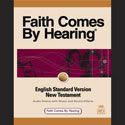
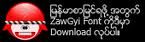

 5:52 AM
5:52 AM
 Admin
Admin

 Posted in:
Posted in: 

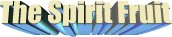
0 comments:
Post a Comment
သတင္း၊ ေဆာင္းပါး ၊တုိင္ၾကားစာ ၊ နည္းပညာ ၊ တရားေဟာခ်က္ etc မည္သူမဆုိ လႊတ္လပ္စြာေရးသား ေပးပုိ႔ႏုိင္ပါသည္။
သင္၏ေဝဖန္အၾကံၿပဳစာသည္ က်ေတာ္တုိ႔အတြက္ ေနာက္တဖန္ေရးသားဖုိ႔ရန္အတြက္ အားေဆးၿဖစ္ေစလုိပါသည္။ အခ်ိန္ယူကာ ဝင္ေရာက္ဖတ္႐ႈၿခင္းအတြက္ အထူးေက်းဇူးတင္ပါသည္။
ခင္မင္ေလးစားစြာၿဖင့္- Admins
Email - simonkamta@thespiritfruit.com